讓你的三星手機看起來不那麼無聊的7個簡單方法

你昂貴的三星 Galaxy 手機不必與市面上其他手機一模一樣。只要稍加調整,就能讓它更有個性、更時尚、更獨特。
如果應用程式圖標沒有相容於暗模式的圖標,iOS 18會嘗試用暗版本覆蓋它們。但這種方法並不總是有效。因此,有必要使用替代解決方案為 iPhone 上沒有此圖示的應用程式建立深色圖示。
注意:此解決方法來自 Reddit 用戶Straight_Random_2211,該方法涉及獲取資產(股票應用程式圖標和 iOS 18 深色圖標背景)並使用它們創建一個新的應用程式圖標,然後將其添加到主螢幕以在啟動應用程式時替換現有圖標。
建立快捷方式以取得深色應用程式圖標
首先,您需要與暗模式不相容的應用程式的原始圖示。您可以使用“獲取應用程式圖標”快捷方式輕鬆獲取此圖標,該快捷方式會調出各種 iPhone 應用程式的應用程式圖標。
進入取得應用程式圖示捷徑頁面,點選取得捷徑。然後,點擊「開啟」在內建的「捷徑」應用程式中開啟它,然後點擊「新增捷徑」 將其新增到您的庫中。
點擊“獲取應用程式圖標”快捷方式來運行它。現在,輸入不支援的應用程式的名稱,然後點擊完成進行搜尋。然後,點擊相應的應用程序,快捷方式將把該應用程式的原始圖標保存到照片應用程式中。
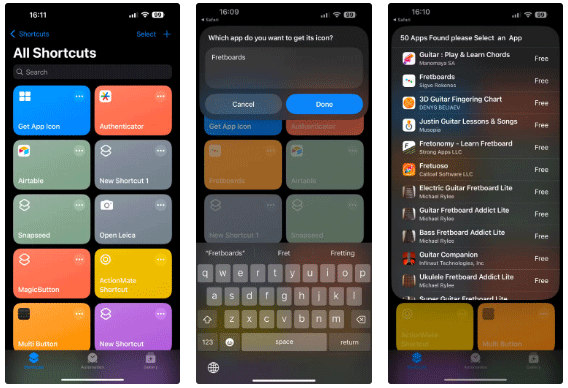
將 iOS 18 深色圖示背景儲存到 iPhone
接下來,您需要一個深色背景。我們將用它來替換不受支援的應用程式圖示的原始背景。由於我們希望主螢幕上的所有深色應用程式圖示都具有相同的配色方案,因此最好使用 iOS 的深色圖示背景。
只需前往深色圖示背景頁面,按住圖像,然後選擇「儲存到照片」即可將其儲存到照片應用程式。
為應用程式建立暗模式圖標
現在我們有了原始的應用程式圖示和深色背景,為您的應用程式建立暗模式圖示很容易。我們將使用 Remove.bg 的更改圖像背景工具來執行此操作,該工具允許我們從股票應用程式圖示中刪除白色背景並將其替換為深色背景。
在 iPhone 上造訪 Remove.bg 的「更改影像背景」工具。點擊「上傳圖片」,點擊「照片庫」,然後選擇您儲存到上述照片應用程式的原始應用程式圖示。
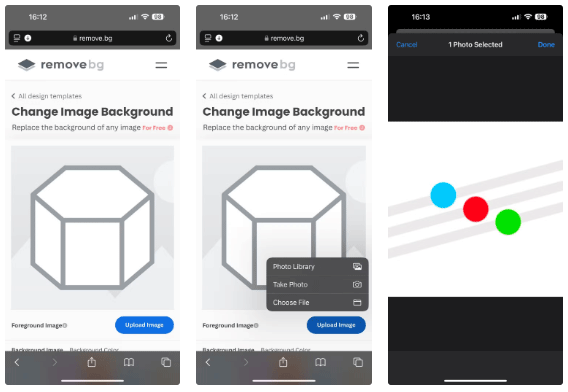
同樣,按一下“背景圖像”下方的“選擇檔案”按鈕,然後選擇“照片庫”。然後選擇您之前儲存的深色圖示背景。
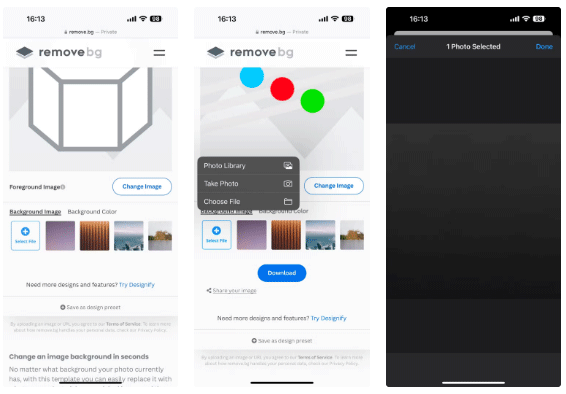
執行此操作後,該工具將建立一個具有深色背景的新應用程式圖示。按一下「下載」 ,並在提示確認時按一下「檢視」 。這將在新選項卡中開啟圖示。點擊並按住圖像,然後選擇“儲存到照片”將其儲存到照片應用程式庫。
提示:您也可以點擊提示中的下載選項,但這會將圖像儲存到檔案應用程式。
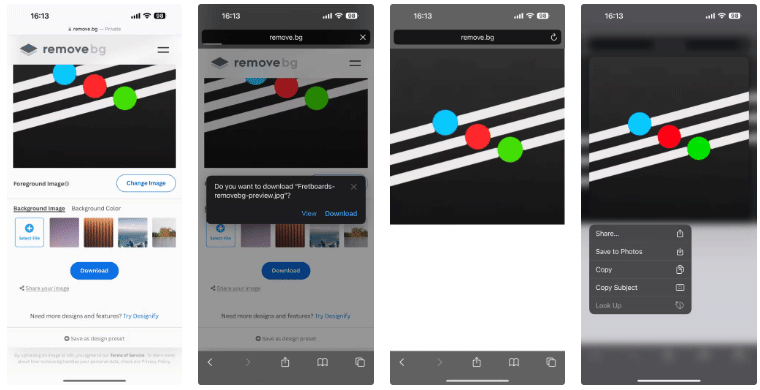
建立開啟應用程式的捷徑
完成所有操作後,最後一步是使用剛剛建立的深色圖示作為主畫面的圖示來建立應用程式捷徑。
打開快捷方式應用程序,然後點擊右上角的+按鈕來建立新的捷徑。
接下來,點擊搜尋操作欄,搜尋開啟應用程序,然後點擊適當的操作以新增至捷徑。點擊此操作上的“應用程式”,然後在下一個畫面上選擇您剛剛建立的帶有深色圖示的應用程式。
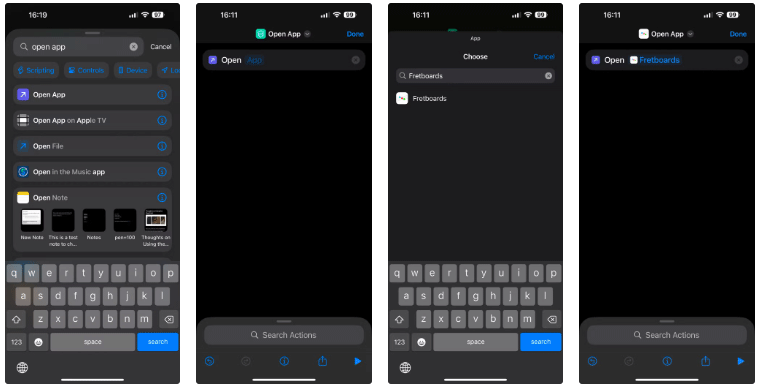
現在,點擊頂部的開啟應用程式並選擇重新命名。在此輸入您為其建立深色圖示的應用程式的名稱,然後點擊完成。
再次點擊名稱並選擇新增到主畫面。在下一個畫面上,點擊照片圖示並選擇選擇照片。現在,找到並選擇照片庫中的深色應用程式圖標,然後點擊選擇使用它。
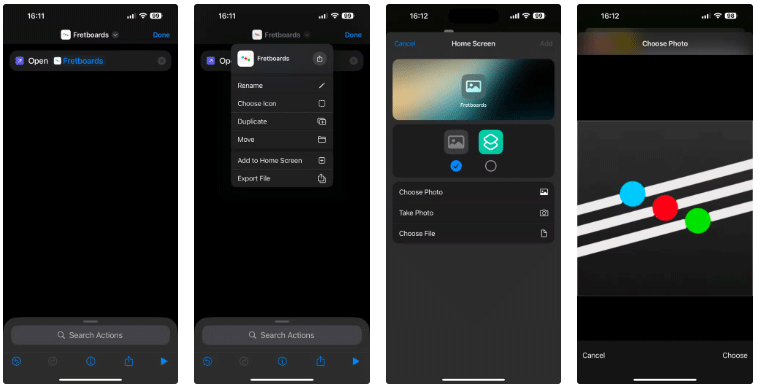
最後,點擊右上角的新增將捷徑儲存到 iPhone 的主畫面。
完成後,您可以從主畫面中刪除原始應用程式。按住主畫面上的應用程式圖標,然後選擇「刪除應用程式」,然後在提示確認時選擇「從主畫面刪除」 。
使用上述解決方法,您可以輕鬆地為任何沒有提供深色應用程式圖示的 iPhone 應用程式建立深色圖示。除了使應用程式圖示變暗之外,您還可以自訂 iPhone 的主螢幕,使其變大且不帶標籤,或套用自訂配色方案以符合您的桌布。
你昂貴的三星 Galaxy 手機不必與市面上其他手機一模一樣。只要稍加調整,就能讓它更有個性、更時尚、更獨特。
在對 iOS 感到厭倦之後,他們最終轉而使用三星手機,並且對這個決定並不後悔。
瀏覽器中的 Apple 帳戶網頁介面可讓您查看個人資訊、變更設定、管理訂閱等。但有時您會因為各種原因無法登入。
更改 iPhone 上的 DNS 或更改 Android 上的 DNS 將幫助您保持穩定的連線、提高網路連線速度並造訪被封鎖的網站。
當「尋找」變得不準確或不可靠時,請進行一些調整以使其在最需要時更加準確。
許多人從未想到,手機上最弱的相機會成為創意攝影的秘密武器。
近場通訊是一種無線技術,允許設備在彼此靠近時(通常在幾公分以內)交換資料。
蘋果推出了自適應電源功能,它與低功耗模式協同工作。兩者都可以延長 iPhone 的電池續航力,但運作方式卻截然不同。
有了自動點擊應用程序,您在玩遊戲、使用應用程式或設備上可用的任務時無需做太多操作。
根據您的需求,您可能會在現有的 Android 裝置上執行一組 Pixel 獨有的功能。
修復並不一定需要刪除您喜歡的照片或應用程式;One UI 包含一些選項,可以輕鬆回收空間。
我們大多數人都覺得智慧型手機的充電介面唯一的作用就是為電池充電。但這個小小的接口遠比人們想像的要強大得多。
如果您厭倦了那些毫無作用的通用技巧,這裡有一些正在悄悄改變您拍照方式的技巧。
如果你正在尋找一部新智慧型手機,那麼你首先自然會看的就是它的規格表。它裡面充滿了關於性能、電池續航時間和螢幕品質的資訊。
當您從其他來源安裝應用程式到您的 iPhone 上時,您需要手動確認該應用程式是受信任的。然後,該應用程式才會安裝到您的 iPhone 上供您使用。












